Az alkalmazásértesítések kikapcsolása a CarPlayben

Az Apple CarPlay egy kényelmes platform, amely lehetővé teszi az iOS-alkalmazások kihangosítását vezetés közben.

Az Apple CarPlay egy kényelmes platform, amely lehetővé teszi iOS-alkalmazásainak kihangosítását vezetés közben, azáltal, hogy kapcsolatot létesít iPhone-járól az autó infotainment rendszerével.
Természetesen a tapasztalat csak akkor lesz igazán nagyszerű, ha minden a várt módon működik. Például egyértelműen kellemetlen dolog, ha egy bizonyos alkalmazás értesítései folyamatosan megjelennek, miközben az Apple CarPlay-t iPhone-jával használja. Ennél is fontosabb, hogy a folyamatosan megjelenő értesítések teljesen elvonják a figyelmét vezetés közben, így nem lesz biztonságos.
Általánosságban elmondható, hogy nem minden iPhone-ra telepített alkalmazás okoz értesítést a CarPlayben, de ha igen, akkor bosszantóak lehetnek. Így rejtheti el az egyes alkalmazások értesítéseit a CarPlayben anélkül, hogy teljesen kikapcsolná őket.
Először is, ha vezet, álljon le és parkoljon le biztonságos helyen. Vegye elő iPhone-ját, és nyissa meg a Beállítások alkalmazást .
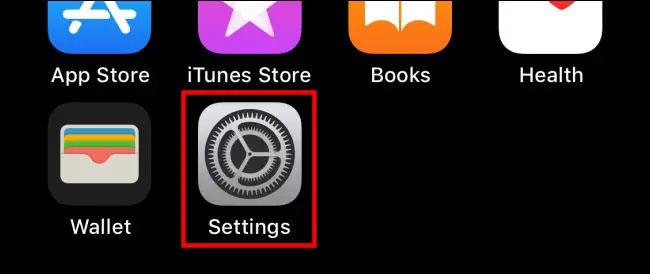
A Beállításokban koppintson az Értesítések elemre .
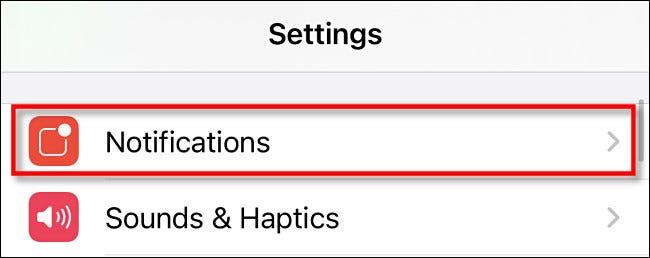
Az Értesítések beállításai képernyőn láthatja az eszközén jelenleg található alkalmazások listáját. Görgessen végig, és válassza ki azt az alkalmazást, amelynél ki szeretné kapcsolni az értesítéseket vagy el szeretné némítani a CarPlayben. A cikkben szereplő példában az Emlékeztetők alkalmazásban ki lesznek kapcsolva az értesítések.
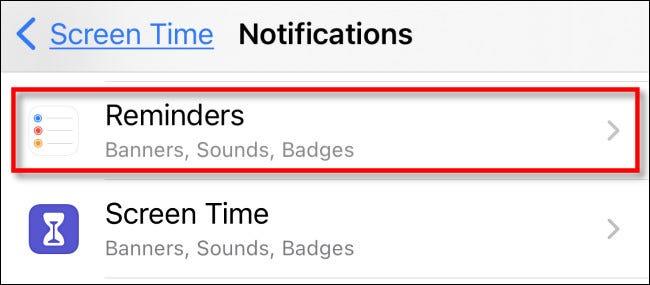
Ugyanabban az alkalmazásban kapcsolja ki a „ Megjelenítés a CarPlay-ben ” opciót.
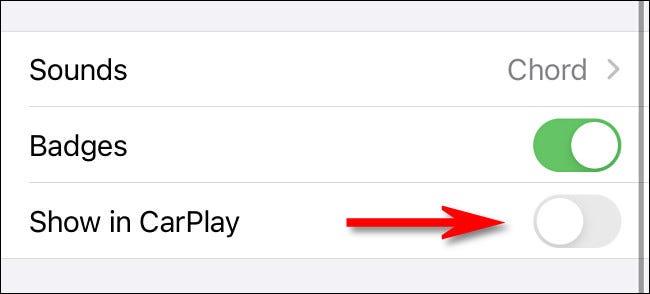
Ezután lépjen ki a Beállításokból. Mostantól az alkalmazás értesítései rejtve lesznek, amikor CarPlay-t használ. A nagyobb biztonság érdekében fontolóra veheti a „Ne zavarjanak vezetés közben” funkció bekapcsolását is . Ez a funkció automatikusan elnémít bizonyos értesítéseket vezetés közben, így elkerülheti a zavaró tényezőket.
Az Apple CarPlay egy kényelmes platform, amely lehetővé teszi az iOS-alkalmazások kihangosítását vezetés közben.
A „Ne zavarjanak vezetés közben” egy olyan funkció, amelyet először az Apple vezetett be az iOS 11-ben.
Számos oka lehet annak, hogy az Apple CarPlay nem működik, leáll, vagy nem működik megfelelően.
A Sound Check egy kicsi, de nagyon hasznos funkció az iPhone telefonokon.
Az iPhone Fotók alkalmazásának memóriafunkciója van, amely filmekhez hasonlóan zenés fotó- és videógyűjteményeket hoz létre.
Az Apple Music kivételesen nagyra nőtt 2015-ös bevezetése óta. A Spotify után a mai napig a világ második legnagyobb fizetős zenei streaming platformja. A zenei albumok mellett az Apple Music több ezer zenei videónak, éjjel-nappali rádióállomásnak és sok más szolgáltatásnak ad otthont.
Ha háttérzenét szeretne a videóiban, vagy pontosabban a lejátszott dalt rögzíti a videó háttérzeneként, akkor van egy rendkívül egyszerű megoldás.
Bár az iPhone tartalmaz egy beépített Időjárás alkalmazást, néha nem ad elég részletes adatokat. Ha hozzá szeretne adni valamit, az App Store-ban rengeteg lehetőség áll rendelkezésre.
Az albumokból származó fényképek megosztása mellett a felhasználók fotókat is hozzáadhatnak az iPhone megosztott albumaihoz. Automatikusan hozzáadhat fényképeket a megosztott albumokhoz anélkül, hogy újra kellene dolgoznia az albumból.
Két gyorsabb és egyszerűbb módja van a visszaszámláló/időzítő beállításának Apple-eszközén.
Az App Store több ezer nagyszerű alkalmazást tartalmaz, amelyeket még nem próbált ki. Az általános keresési kifejezések nem biztos, hogy hasznosak, ha egyedi alkalmazásokat szeretne felfedezni, és nem szórakoztató véletlenszerű kulcsszavakkal végtelen görgetésbe kezdeni.
A Blur Video egy olyan alkalmazás, amely elhomályosítja a jeleneteket vagy a telefonján kívánt tartalmat, hogy segítsen nekünk a nekünk tetsző kép elkészítésében.
Ez a cikk bemutatja, hogyan telepítheti a Google Chrome-ot alapértelmezett böngészőként iOS 14 rendszeren.











